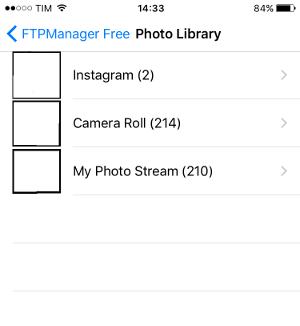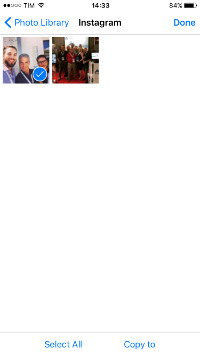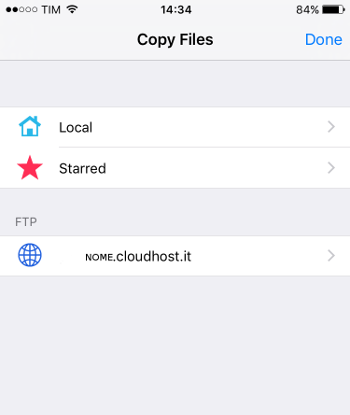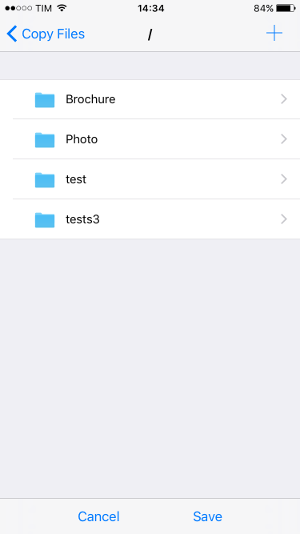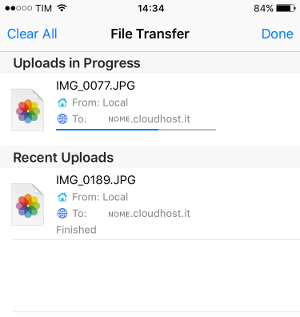Configurazione iPhone/iPad per backup
Via FTP su Storage On Line
Di seguito una guida per configurare l'accesso e l'utilizzo di un servizio di storage on line su iPhone o iPad, (nell'es. Smart Storage) mediante protocollo FTP.
A titolo di esempio abbiamo usato il client FTP gratuito FTPManager. È utile sottolineare che la configurazione mostrata è generalizzabile, quindi applicabile a qualunque client FTP diverso da FTPManager.
Creare un accesso tramite FTP allo Smart Storage
- Scaricare ed installare l'app FTPManager dallo store Apple.
- Aprire l'app FTPManager sul dispositivo.
- Selezionare il bottone in alto a destra
- Inserire l'indirizzo del server dello storage nel campo di testo Host, ad es. nome.cloudhost.it.
- Inserire username e password fornite nell'email di attivazione del servizio Smart Storage. Tutti gli altri campi sono facoltativi.
- Selezionare il protocollo FTP tramite il quale accedere al server.
- Selezionare la voce Salva (in alto a destra) per salvare la configurazione e tornare alla schermata principale dove apparirà la configurazione appena salvata.
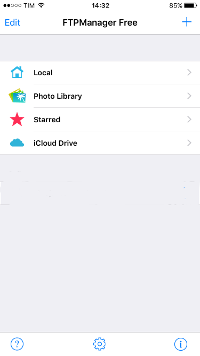
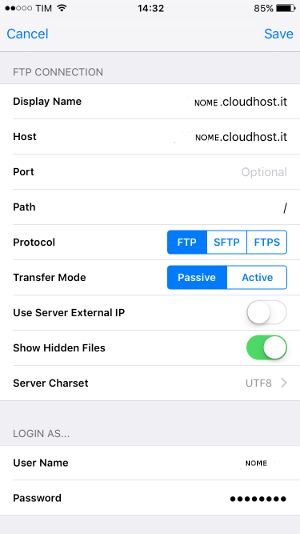
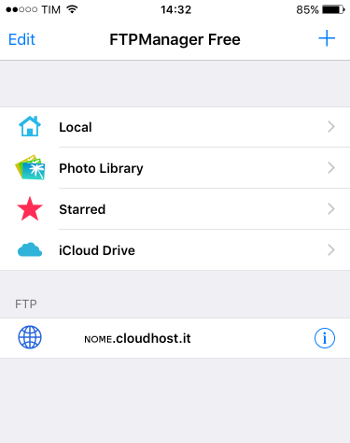
Copiare i file da supporto locale allo Smart Storage usando FTP (upload)
- Selezionare il bottone Local o Photo Library e scegliere la cartella da cui prelevare i file.
- Selezionare i file da copiare sullo Smart Storage, quindi premere il bottone Copy to in basso a destra
- Scegliere il Server FTP (in questo caso, Smart Storage) sul quale copiare i file
- Scegliere unaa cartella dello Smart Storage in cui copiare i file (upload)
- A questo punto il trasferimento è avviato. L'interfaccia mostra lo stato d'avanzamento degli upload